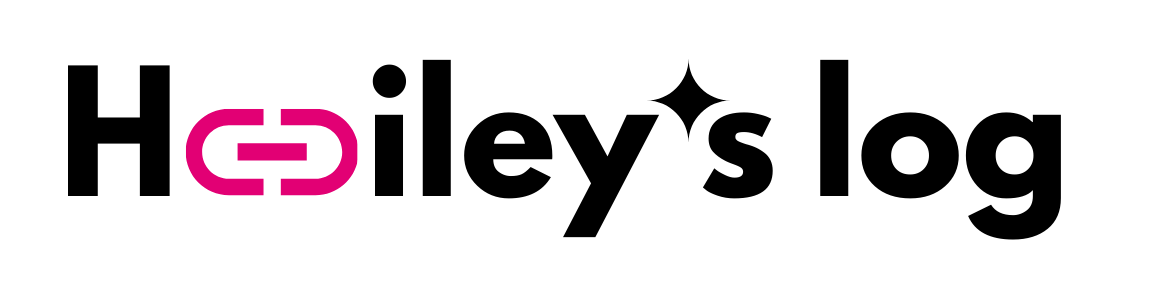Scribe로 3배 빠르게 매뉴얼 작성하기 : PPT, Notion과 비교
Scribe를 사용하면 매뉴얼 작성과 SOPs 문서화가 자동화되어 훨씬 더 쉽고 빠르게 할 수 있습니다. 사용 방법을 살펴보세요.
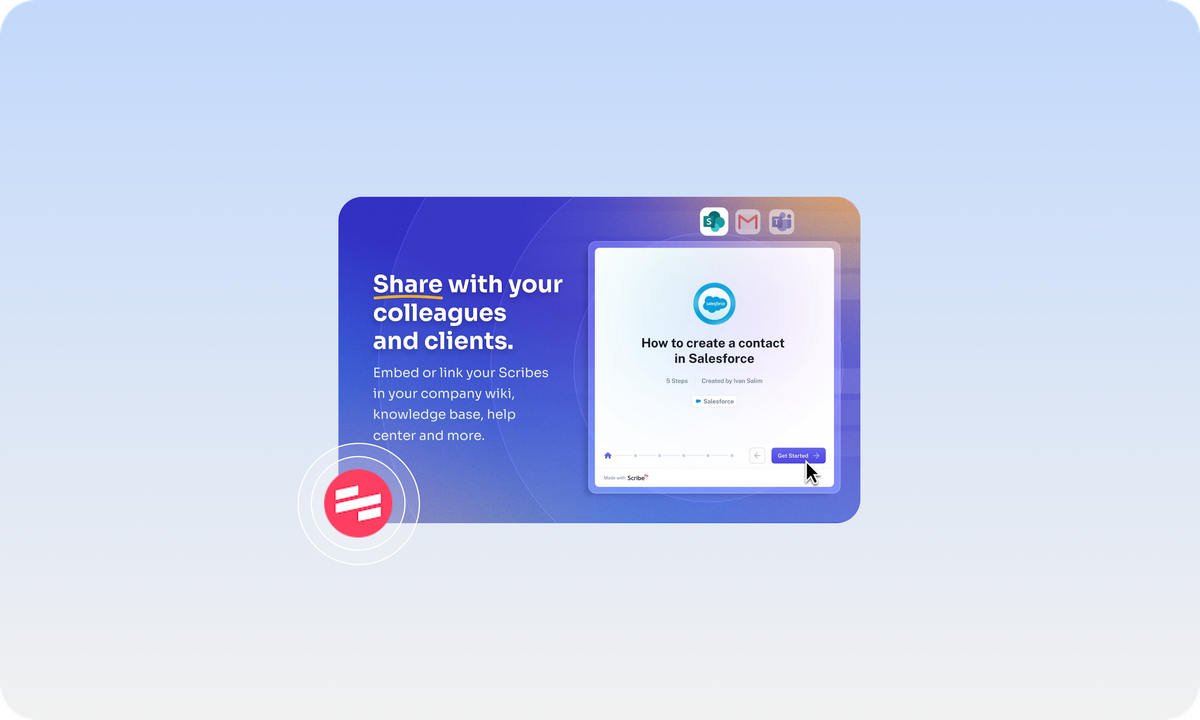
서론
혹시 매뉴얼 작성 때문에 고생하신 적 있으신가요? 저는 가장 하기 싫은 업무 중 하나가 매뉴얼 만들기였어요. 작업 과정을 하나하나 스크린샷 찍어서, 그걸 PPT에 정리하고, 빨간색 박스와 동그라미로 표시하면서 만드는 데 시간이 엄청 걸렸거든요. '이렇게 번거로운 작업을 매번 해야 하나?' 싶을 때가 많았습니다.
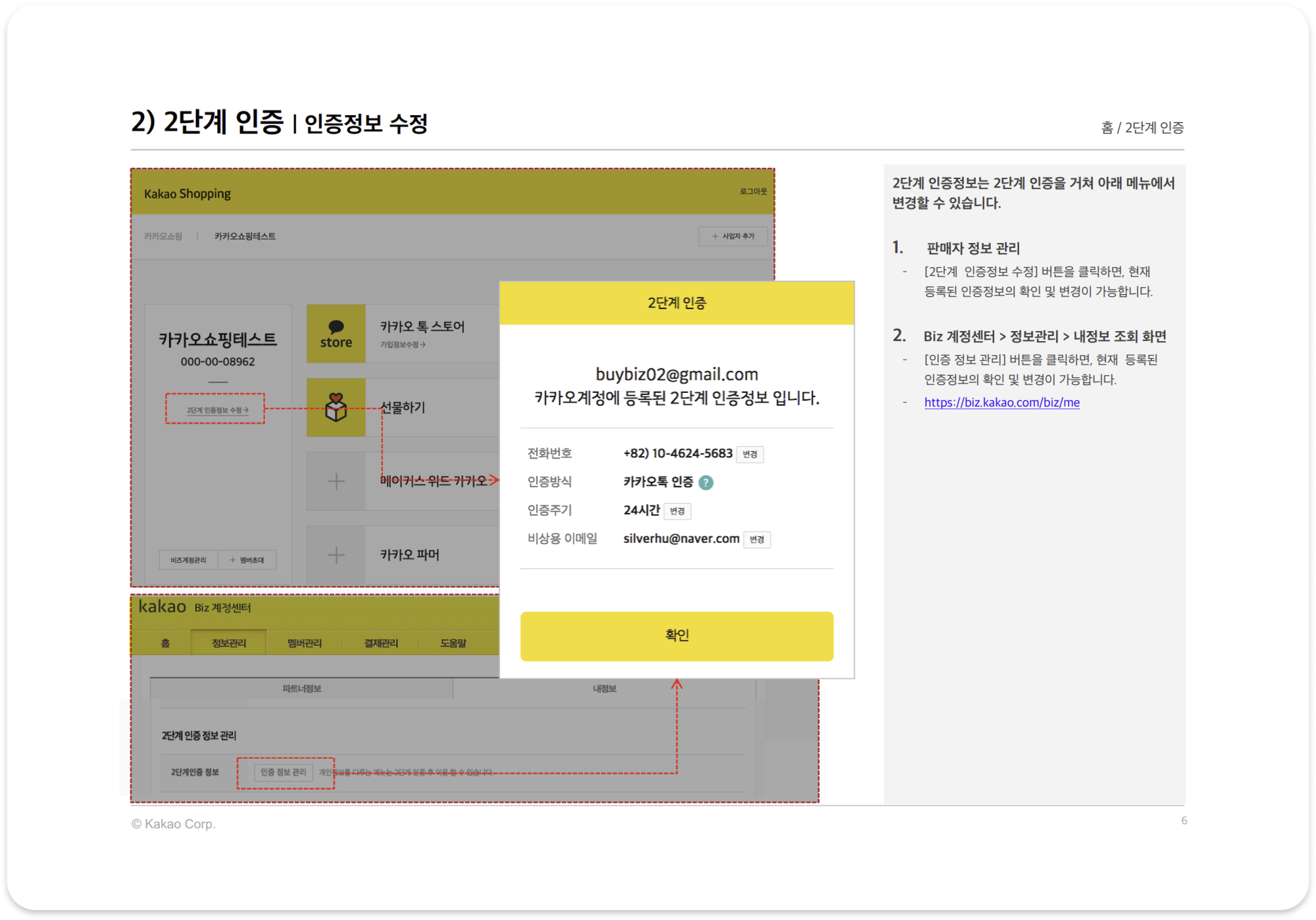
그러다 얼마 전에 우연히 Scribe라는 툴을 발견하게 됐어요. 솔직히 처음에는 반신반의하면서 사용해봤는데, 진짜.. 너무 편리해서 깜짝 놀랐습니다. 그래서 오늘은 제가 직접 써 본 Scribe를 여러분께 소개해 드리려고 합니다.
먼저 제가 Scribe로 작성한 매뉴얼을 예시로 먼저 보여드릴게요.
GA4를 설정하고 등록하는 과정을 캡처해둔 매뉴얼입니다. 어때요? 훨씬 좋아 보이지 않나요? 😊
Scribe가 좋은 이유
1. 문서화를 자동으로 해준다니!
Scribe의 가장 큰 장점은 바로 문서화 작업을 자동으로 해준다는 것 입니다. PPT로 작업할 때는 스크린샷을 하나씩 찍고, 그걸 다시 문서에 넣어서 편집하는 데 시간이 너무 많이 들었어요. 그런데 Scribe는 작업하면서 실시간으로 스크린샷을 자동 캡처해 주고, 그걸 문서에 알아서 정리해줍니다.
2. 시각적 자료가 통합되어 있어서 편리해요
매뉴얼에는 시각적 자료가 중요한데, PPT에서는 이미지를 삽입하고 편집하는 작업이 정말 번거로웠어요. 노션을 사용하면서 조금 나아지긴 했지만, 여전히 수동으로 이미지를 추가해야 했죠. 그런데 Scribe는 작업 중에 자동으로 캡처된 이미지를 문서에 바로 포함시켜 주니까 훨씬 간편해졌습니다. 간략한 설명도 자동으로 생성됩니다.
3. 표준 운영 절차(SOPs) 작성이 이렇게 쉬울 줄이야
SOPs는 기업이나 조직에서 매우 중요한 역할을 합니다. 업무의 일관성을 유지하고, 효율성을 높이며, 실수를 최소화하는 데 도움을 주기 때문이죠. 특히, 팀이나 조직 내에서 누구나 동일한 절차를 따를 수 있도록 도와줍니다. 그렇기 때문에 SOPs를 체계적으로 잘 정리하는 것이 매우 중요합니다. Scribe는 이 작업을 훨씬 간편하게 만들어줍니다. SOPs를 작성하고 문서화하는 과정이 직관적이고, 팀원들과 공유하기도 쉬워서 정말 편리합니다.
4. 실시간 협업과 공유도 문제없어요
제가 노션을 사용하면서 좋았던 점 중 하나가 실시간 협업 기능이었어요. 수정 사항이 즉시 반영되고, 팀원들과의 소통이 원활해졌죠. 그런데 Scribe도 이 기능이 정말 잘 되어 있어서 깜짝 놀랐어요. 클라우드 기반이라서 팀원들과 실시간으로 협업할 수 있고, 수정된 내용도 바로바로 반영돼서 좋더라고요.
PPT, 노션, Scribe 비교표
제가 직접 사용해본 경험을 바탕으로, PPT, 노션, 그리고 Scribe를 비교한 표를 한번 보여드릴게요. 이걸 보시면 왜 Scribe가 더 편리한지 쉽게 이해하실 수 있을 거예요.
| 기능 | PPT | 노션 | Scribe |
|---|---|---|---|
| 자동 문서화 | ❌ | ❌ | ✅ |
| 실시간 협업 | ❌ | ✅ | ✅ |
| 시각적 자료 통합 | 수동으로 삽입 | 수동으로 삽입 | 자동 캡처 및 삽입 |
| 표준 운영 절차(SOPs) | ❌ | 가능하나 관리 어려움 | 간편하게 작성 및 공유 |
| 링크 공유 | ❌ | ✅ | ✅ |
Scribe 설치 방법
혹시 Scribe를 사용해보고 싶으시다면, 설치 방법도 아주 간단해요.
-
크롬 웹 스토어 방문
크롬 브라우저를 열고 크롬 웹 스토어에 접속하세요.
-
Scribe 검색
검색창에 'Scribe'를 입력하고, 검색 결과에서 Scribe 확장 프로그램을 찾아보세요.
-
Scribe 확장 프로그램 설치
Scribe 페이지로 들어가서 'Chrome에 추가' 버튼을 클릭하세요. 팝업 창이 뜨면 '확장 프로그램 추가'를 클릭하면 설치가 완료됩니다.
-
Scribe 설정
설치가 완료되면, 크롬 상단의 확장 프로그램 아이콘에서 Scribe 아이콘을 클릭해 설정을 진행하세요. 계정에 로그인하고, 필요한 설정을 맞춤화하세요.
-
매뉴얼 작업 시작
이제 Scribe가 설치되었으니, 웹에서 작업을 시작할 때마다 실시간으로 문서화가 진행됩니다. 사용 방법도 직관적이어서 금방 익힐 수 있을 거예요.
결론
매뉴얼 작업, 이제는 힘들게 하지 마세요. 저는 Scribe를 써보고 나서 매뉴얼 작성이 이렇게 쉬울 수 있다는 걸 새삼 느꼈습니다. 자동화된 문서화, 실시간 협업, 시각적 자료 통합 기능 덕분에 작업이 훨씬 간편해졌어요.
아직 Scribe를 사용해보지 않으셨다면, 꼭 한번 사용해 보세요. 크롬 확장 프로그램으로 쉽게 설치할 수 있으니, 직접 경험해 보시길 추천드립니다. Scribe 덕분에 매뉴얼 작업이 더 이상 힘들지 않다는 걸 느끼실 수 있을 거예요. 감사합니다!